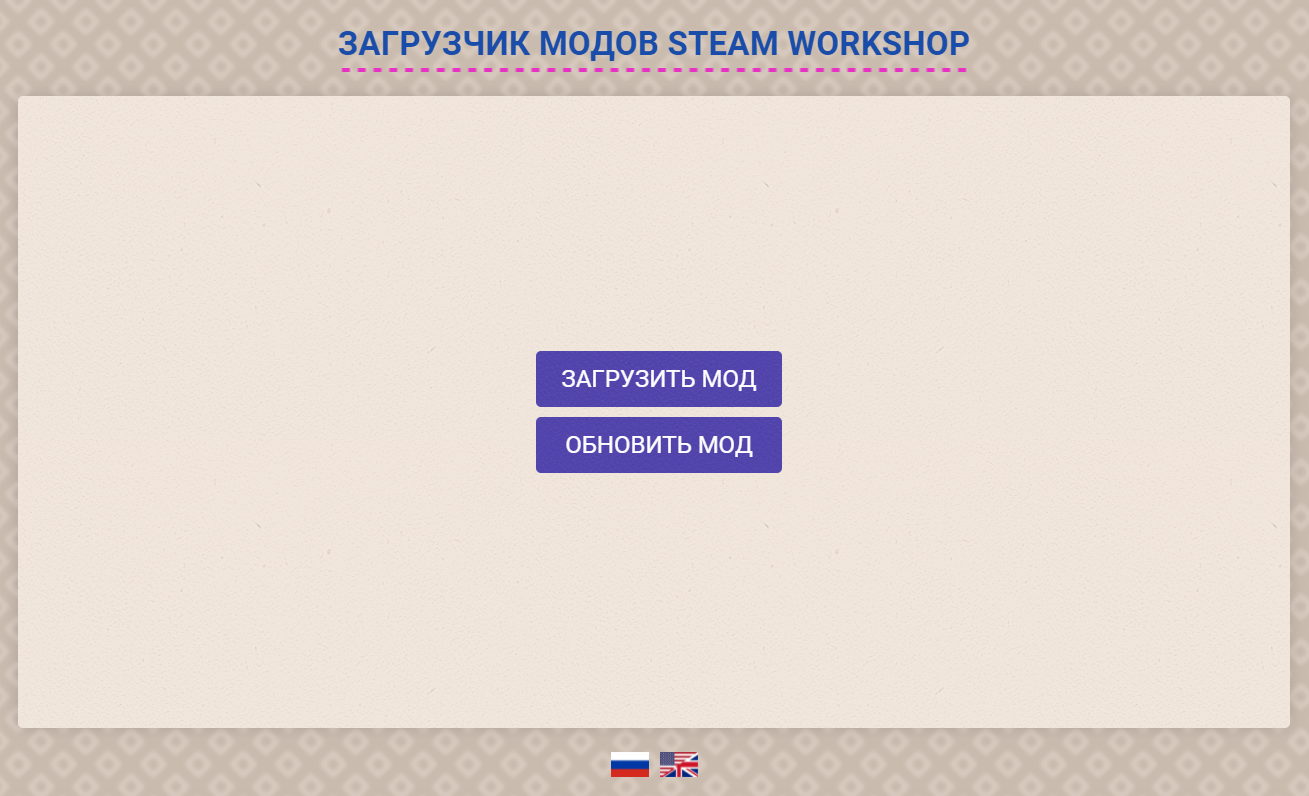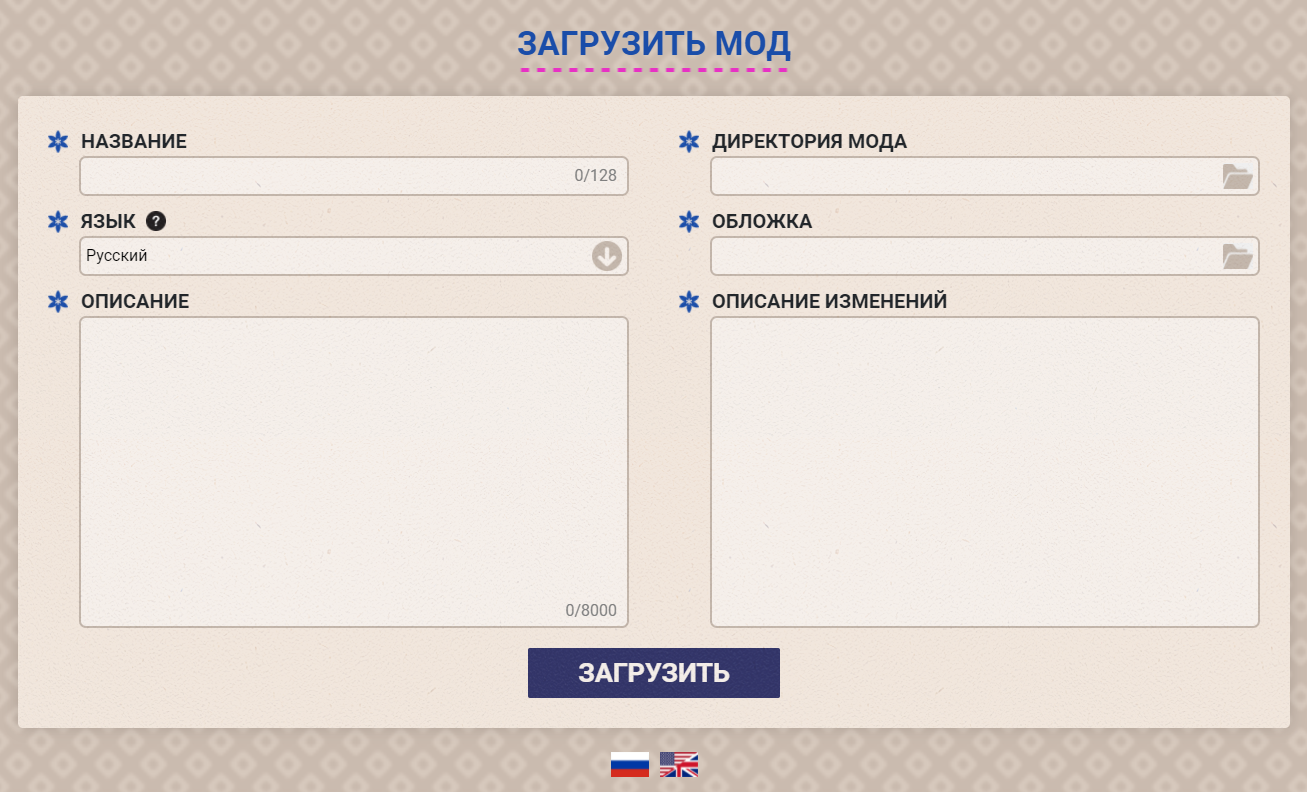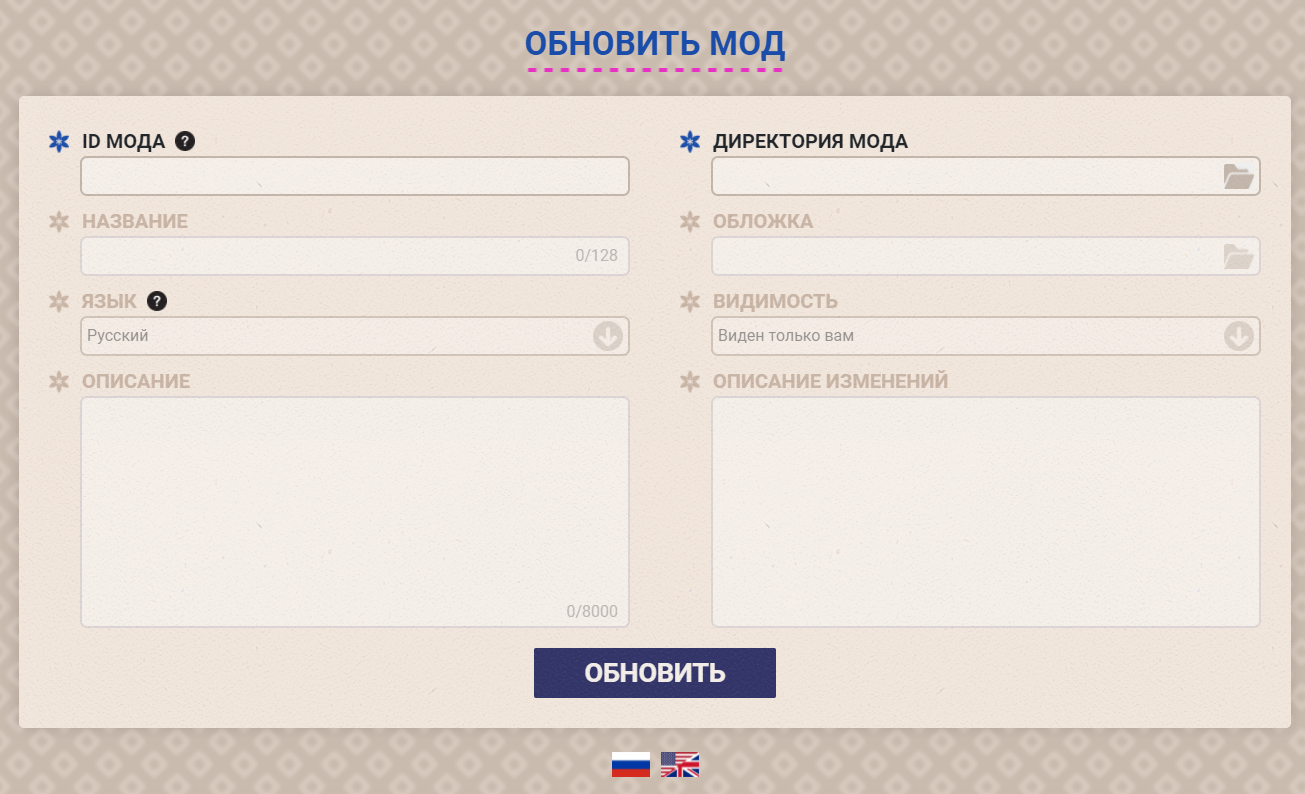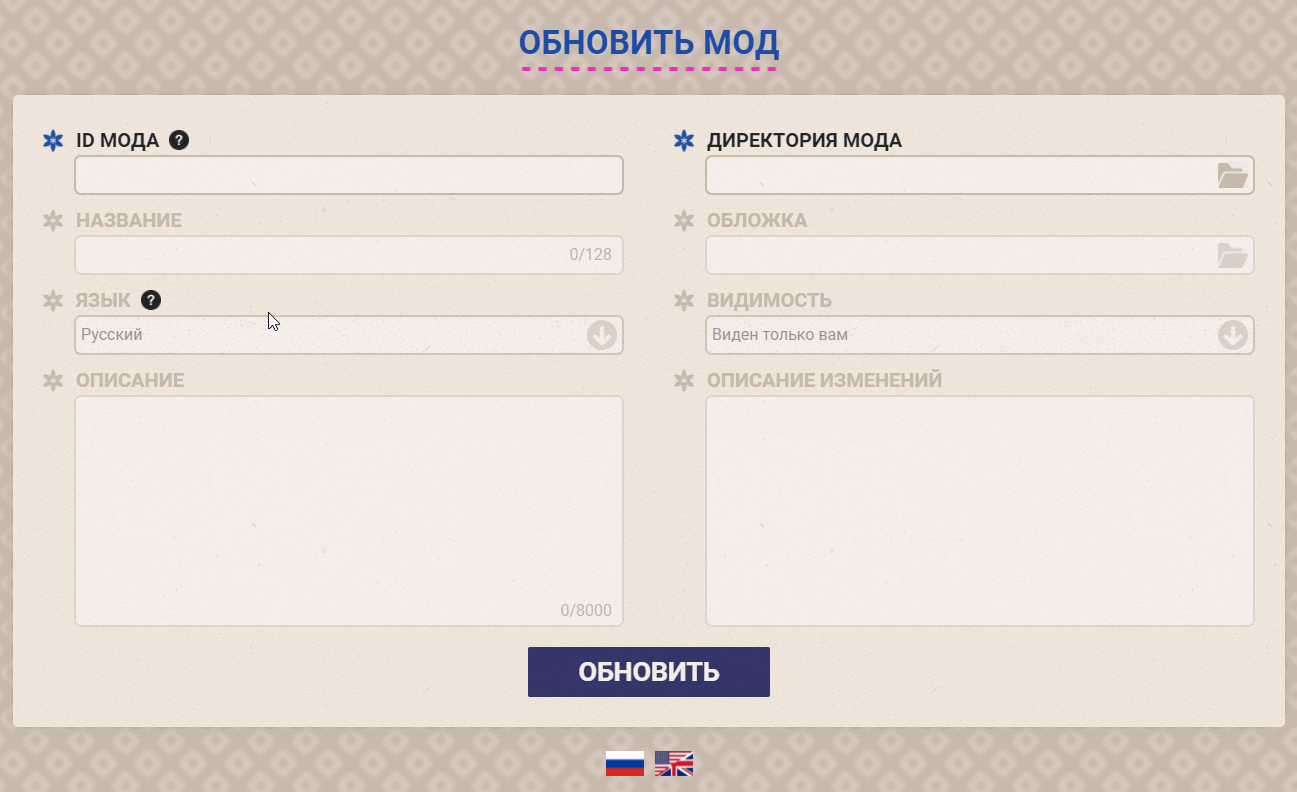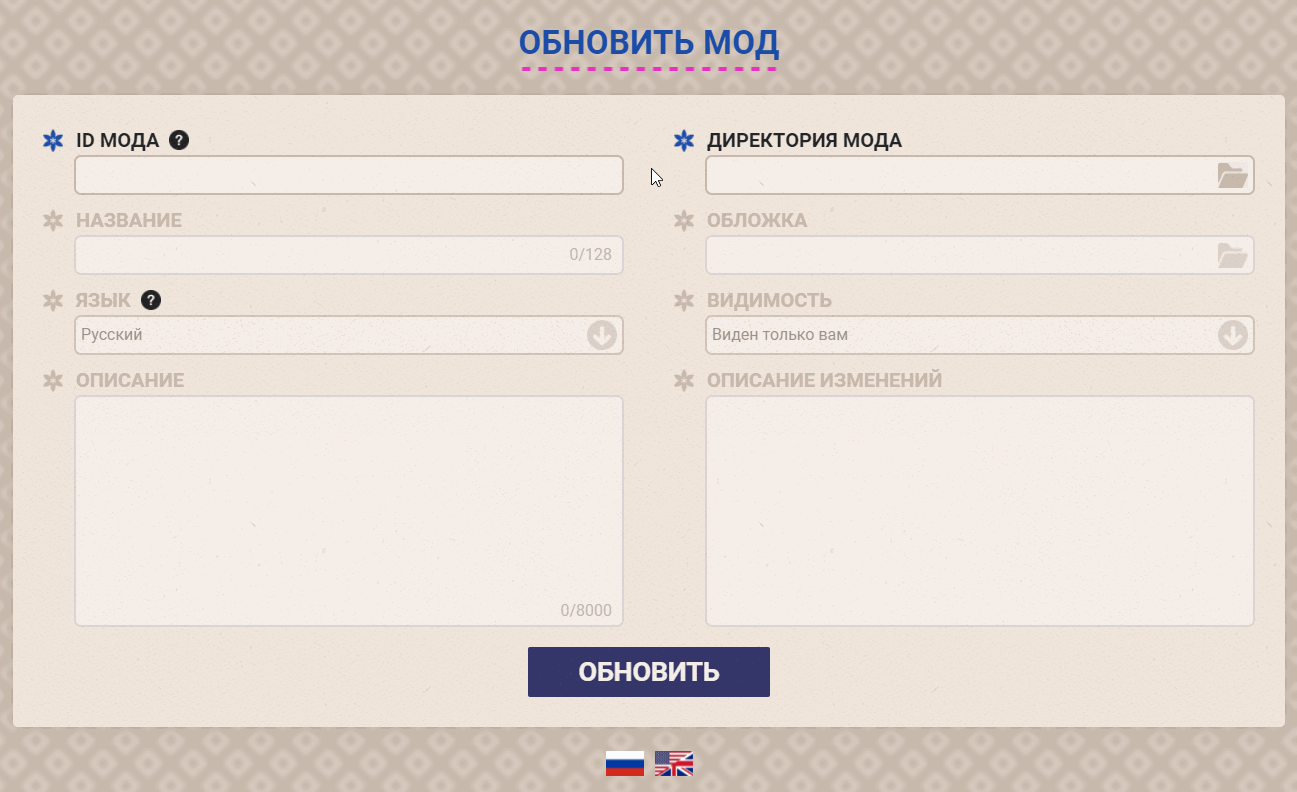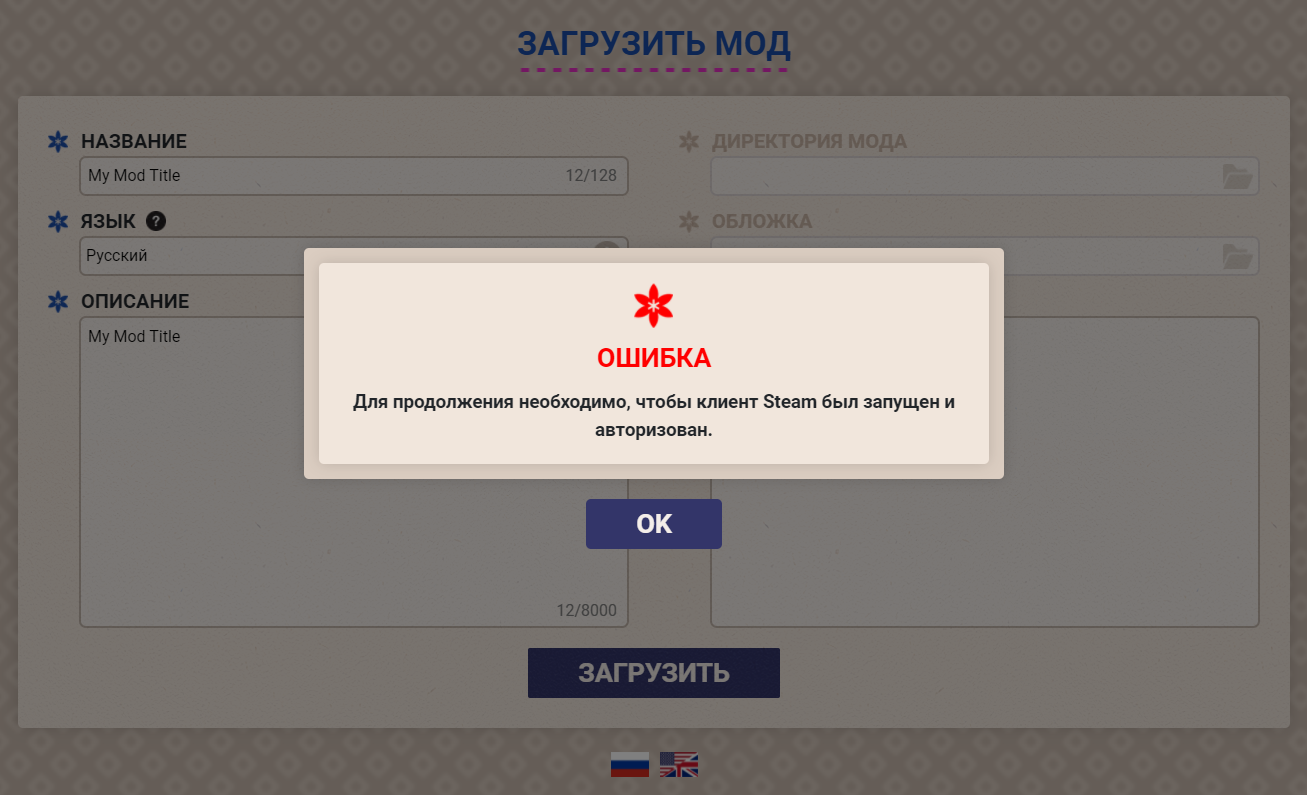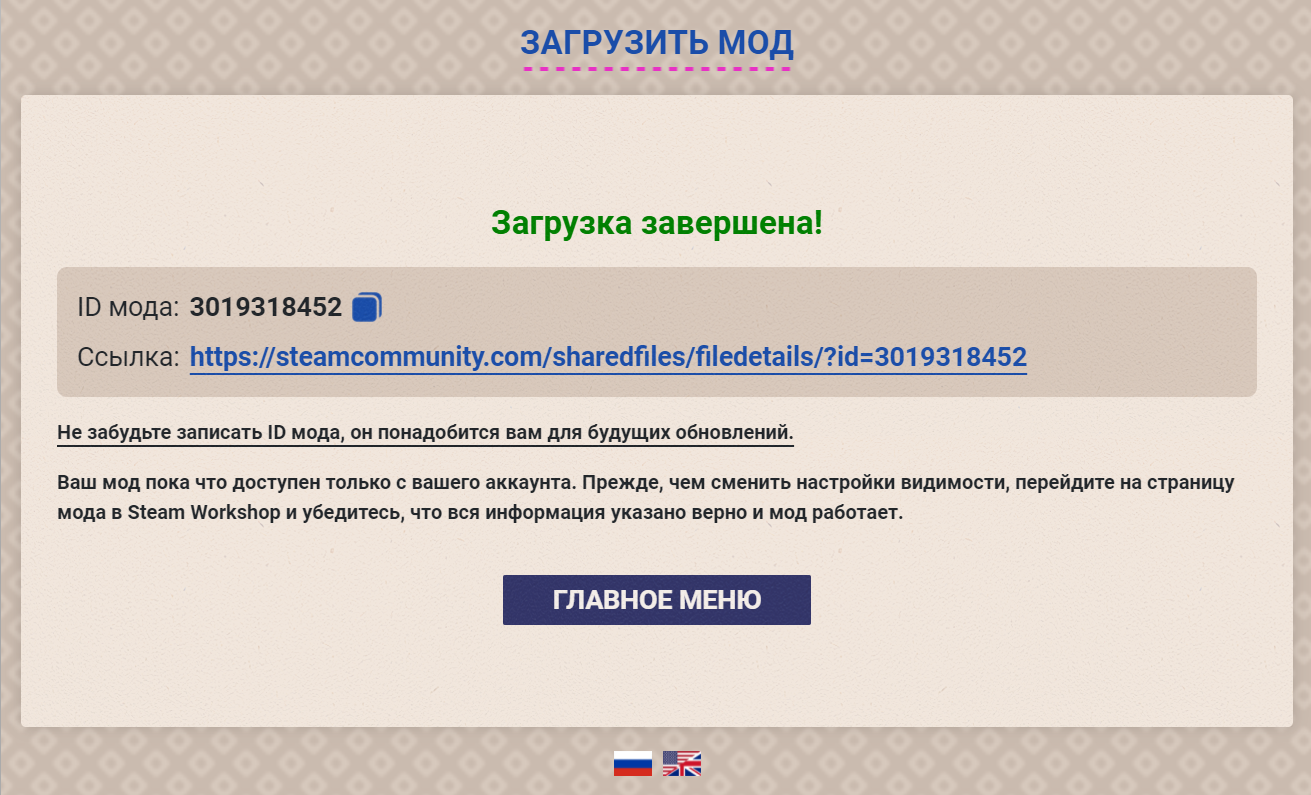Загрузка мода в Steam Workshop
Для загрузки вашего мода в Steam Workshop вы можете воспользоваться специальной утилитой, которая расположена в папке Love, Money, Rock'n'Roll_Data\workshop_uploader.
Утилита доступна под следующие платформы:
- Windows (x86/x64)
- Linux (x64)
- macOS (Universal x64)
Графический интерфейс
Или же lmr-workshop-gui(.exe).
При запуске программы вы увидите меню с двумя кнопками:
Первая создаёт новый мод в Workshop, вторая обновляет существующий.
В обоих случаях вы увидите одинаковое окно с различными параметрами:
При обновлении существующего мода, все параметры, кроме ID и директории, будут по умолчанию отключены, т.к. чаще всего обновляется только содержимое мода, а не сама страница в Workshop. Вы можете включить эти поля, кликнув по соответствующему лейблу:
Это также работает и при создании мода — вы можете отключить ненужные поля.
Чтобы вернуться обратно в меню, кликните по заголовку страницы:
Процесс загрузки/обновления мода
Перед тем, как загрузить или обновить мод, вам нужно запустить клиент Steam и залогиниться в нём с того аккаунта, с которого вы хотите взаимодействовать с мастерской.
Если клиент Steam не запущен, вы не залогинены или нет соединения с интернетом, появится окно с ошибкой:
После успешной загрузки/обновления будет выведен ID вашего мода, а также ссылка на него:
Если вы создаете мод, то по умолчанию после загрузки он будет доступен только с вашего аккаунта. Это сделано для того, чтобы у вас была возможность проверить корректность описания и работоспособность мода непосредственно при установке через мастерскую перед тем, как вы сделаете вашу модификацию общедоступной.
Если вы не принимали со своего аккаунта соглашение подписчика Steam, вы не сможете изменить видимость страницы мода, пока не примите соглашение.
В таком случае после загрузки мода также дополнительно появится сообщение со ссылкой на принятие соглашения.
Вы можете изменить настройки видимости вашего мода на странице в мастерской либо через утилиту, обновив мод с указанием настройки видимости.
Консольный интерфейс
Если вы предпочитаете взаимодействовать с консолью, то вы можете воспользоваться утилитой lmr-workshop(.exe).
Список доступных параметров:
-mode|--mode Operating mode. Possible values: create, update
-id|--id The ID of the Steam Workshop item. Used with update mode and --open-item-page.
-ttl|--title Sets a new title for an item
-dsc|--description Sets a new description for an item
-lng|--language Sets the language of the title and description that will be set in this item update
-vsb|--visibility Sets the visibility of an item. 0 - public, 1 - friends only, 2 - private, 3 -
unlisted
-ct|--content Sets the folder that will be stored as the content for an item
-pw|--preview Sets the primary preview image for the item
-cn|--change-note Change note for an item upload
-joutput|--json-output Returns all output in JSON
-owa|--open-workshop-agreement Opens Steam Workshop Legal Agreement in the Steam Client App
-oip|--open-item-page Opens item workshop page in the Steam Client App
-?|-h|--help Show help information.Запуск под Linux
Для работы программы на Linux может потребоваться файл steamclient.so, который является частью SteamCMD. Без этого файла, при попытке загрузить изменения, вы получите сообщение о незапущенном клиенте Steam.
После установки SteamCMD, найдите указанный файл и поместите его в папку home/%имя_юзера%/.steam/sdk64 (или по тому пути, который требует программа на вашей системе).
Вы также можете скачать необходимый файл отдельно.
Запуск под macOS
Если программа не запускается, ознакомьтесь с данной статьёй.